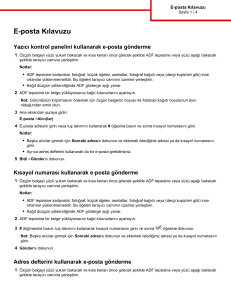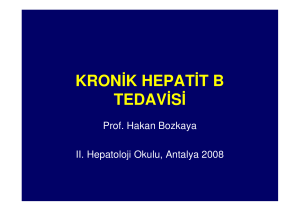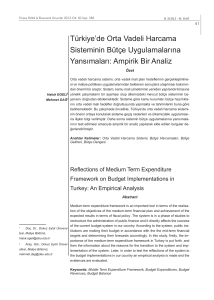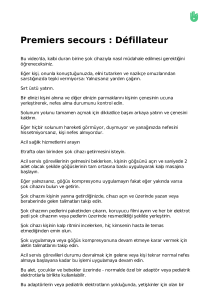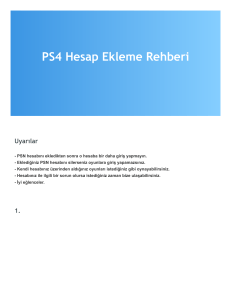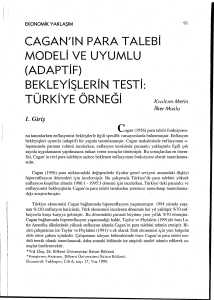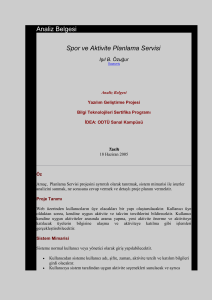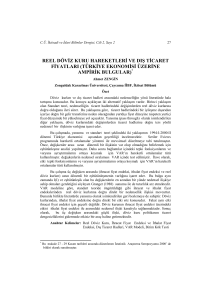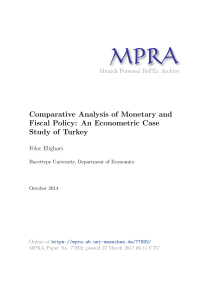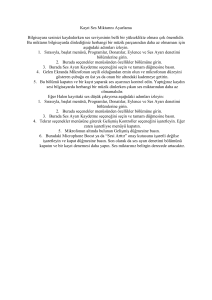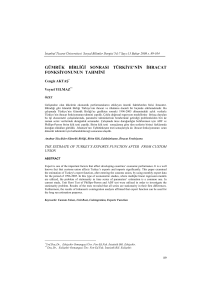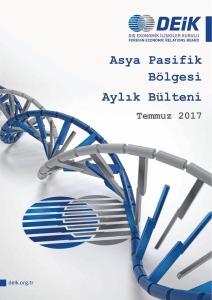E-posta Kılavuzu - Lexmark Support
advertisement
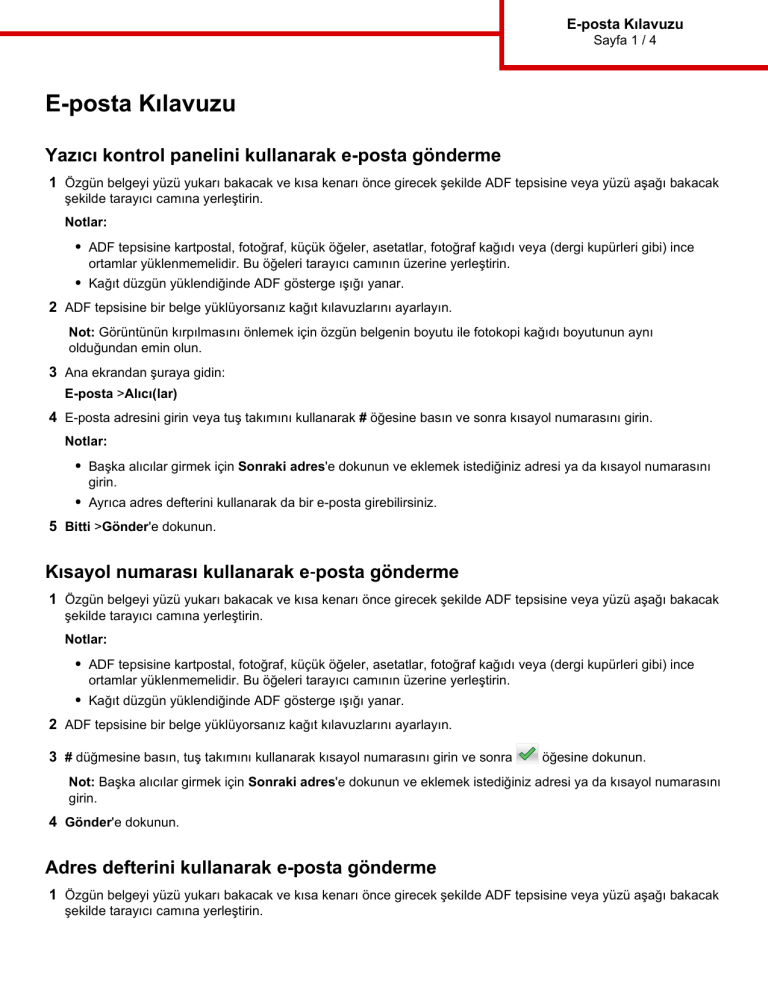
E-posta Kılavuzu Sayfa 1 / 4 E-posta Kılavuzu Yazıcı kontrol panelini kullanarak e-posta gönderme 1 Özgün belgeyi yüzü yukarı bakacak ve kısa kenarı önce girecek şekilde ADF tepsisine veya yüzü aşağı bakacak şekilde tarayıcı camına yerleştirin. Notlar: • ADF tepsisine kartpostal, fotoğraf, küçük öğeler, asetatlar, fotoğraf kağıdı veya (dergi kupürleri gibi) ince ortamlar yüklenmemelidir. Bu öğeleri tarayıcı camının üzerine yerleştirin. • Kağıt düzgün yüklendiğinde ADF gösterge ışığı yanar. 2 ADF tepsisine bir belge yüklüyorsanız kağıt kılavuzlarını ayarlayın. Not: Görüntünün kırpılmasını önlemek için özgün belgenin boyutu ile fotokopi kağıdı boyutunun aynı olduğundan emin olun. 3 Ana ekrandan şuraya gidin: E-posta >Alıcı(lar) 4 E-posta adresini girin veya tuş takımını kullanarak # öğesine basın ve sonra kısayol numarasını girin. Notlar: • Başka alıcılar girmek için Sonraki adres'e dokunun ve eklemek istediğiniz adresi ya da kısayol numarasını girin. • Ayrıca adres defterini kullanarak da bir e-posta girebilirsiniz. 5 Bitti >Gönder'e dokunun. Kısayol numarası kullanarak e‑posta gönderme 1 Özgün belgeyi yüzü yukarı bakacak ve kısa kenarı önce girecek şekilde ADF tepsisine veya yüzü aşağı bakacak şekilde tarayıcı camına yerleştirin. Notlar: • ADF tepsisine kartpostal, fotoğraf, küçük öğeler, asetatlar, fotoğraf kağıdı veya (dergi kupürleri gibi) ince ortamlar yüklenmemelidir. Bu öğeleri tarayıcı camının üzerine yerleştirin. • Kağıt düzgün yüklendiğinde ADF gösterge ışığı yanar. 2 ADF tepsisine bir belge yüklüyorsanız kağıt kılavuzlarını ayarlayın. 3 # düğmesine basın, tuş takımını kullanarak kısayol numarasını girin ve sonra öğesine dokunun. Not: Başka alıcılar girmek için Sonraki adres'e dokunun ve eklemek istediğiniz adresi ya da kısayol numarasını girin. 4 Gönder'e dokunun. Adres defterini kullanarak e-posta gönderme 1 Özgün belgeyi yüzü yukarı bakacak ve kısa kenarı önce girecek şekilde ADF tepsisine veya yüzü aşağı bakacak şekilde tarayıcı camına yerleştirin. E-posta Kılavuzu Sayfa 2 / 4 Notlar: • ADF tepsisine kartpostal, fotoğraf, küçük öğeler, asetatlar, fotoğraf kağıdı veya (dergi kupürleri gibi) ince ortamlar yüklenmemelidir. Bu öğeleri tarayıcı camının üzerine yerleştirin. • Kağıt düzgün yüklendiğinde ADF gösterge ışığı yanar. 2 ADF tepsisine bir belge yüklüyorsanız kağıt kılavuzlarını ayarlayın. 3 Ana ekrandan şuraya gidin: E-posta >Alıcı(lar) > > alıcının adını yazın >Ara 4 Alıcının adına dokunun. Not: Başka alıcılar girmek için Sonraki adres'e dokunun ve eklemek istediğiniz adresi ya da kısayol numarasını girin veya adres defterinde arayın. 5 Done (Bitti) düğmesine dokunun. E-posta seçeneklerini anlama Alıcı(lar) Bu seçenek, e-postanızın alıcısını girmenizi sağlar. Birden fazla e-posta adresi girebilirsiniz. Konu Bu seçenek, e-postanız için bir konu satırı yazmanızı sağlar. Mesaj Bu seçenek, taranmış ekinizle birlikte gönderilecek bir mesaj yazmanızı sağlar. Dosya Adı Bu seçenek, ek dosya adını özelleştirmenizi sağlar. Özgün Boyut Bu seçenek, e-postayla göndereceğiniz belgelerin kağıt boyutunu ayarlamanızı sağlar. Özgün Boyut, Karma Boyut olarak ayarlandığında, karma kağıt boyutlarını (letter‑ ve legal‑boyutlu kağıtlar) içeren bir özgün belgeyi tarayabilirsiniz. Koyuluk Bu seçenek, taranmış belgelerinizin özgün belgeye göre ne kadar açık veya koyu olacağını ayarlamanızı sağlar. Çözünürlük Bu seçenek, e-postanızın çıktı kalitesini ayarlamanızı sağlar. Resim çözünürlüğünün artırılması, e-postanın dosya boyutunu ve özgün belgenin taranması için gerekli süreyi de artırır. Görüntü kalitesini azaltmak, dosya boyutunu da azaltır. E-posta Kılavuzu Sayfa 3 / 4 Gönderme Biçimi Bu seçenek, taranan görüntünün çıktı türünü ayarlamanızı sağlar. Aşağıdakilerden birini tıklatın: • PDF—Birden çok sayfa içeren tek bir dosya oluşturmak için kullanın. Bu dosya, güvenli veya sıkıştırılmış bir dosya olarak gönderilebilir. • TIFF—Birden çok dosya veya tek bir dosya oluşturmak için kullanın. Yerleşik Web Sunucusu'nun Ayarlar menüsünde Çok Sayfalı TIFF devre dışı bırakılmışsa TIFF her dosyaya bir sayfa kaydeder. Dosya boyutu genellikle JPEG biçimine göre daha büyüktür. • • • • JPEG—Özgün belgenizin her sayfası için ayrı bir dosya oluşturmak ve eklemek için kullanın. XPS—Birden çok sayfa içeren tek bir XPS dosyası oluşturmak için kullanın. RTF—Düzenlenebilir biçimde bir dosya oluşturmak için bunu kullanın. TXT—Biçimlendirmesiz ASCII metin dosyası oluşturmak için bunu kullanın. İçerik Bu seçenek özgün belge türünü ve boyutunu ayarlamanızı sağlar. Aşağıdaki içerik türleri arasından seçiminizi yapın: • • • • Metin—Özgün belge çoğunlukla metin veya çizgi grafikten oluşur. Metin/Fotoğraf—Özgün belgede metin, grafik ve fotoğraf bir arada yer alır. Fotoğraf—Özgün belge çoğunlukla fotoğraf veya resimden oluşur. Grafik—Özgün belge çoğunlukla pasta grafik, çubuk grafik veya canlandırmalar gibi işle ilgili grafikler içerir. Aşağıdaki içerik kaynakları arasından seçiminizi yapın: • • • • • • • • Renkli Lazer—Özgün belge renkli lazer yazıcı kullanılarak yazdırılmıştır. Mürekkep Püskürtmeli—Özgün belge mürekkep püskürtmeli yazıcı kullanılarak yazdırılmıştır. Dergi—Özgün belge bir dergiden alınmıştır. Broşür—Özgün belge bir broşürden alınmıştır. Siyah/Beyaz Lazer—Özgün belge tek renkli lazer yazıcı kullanılarak yazdırılmıştır. Fotoğraf/Film—Özgün belge bir filmden alınmış bir fotoğraftır. Gazete—Özgün belge bir gazeteden alınmıştır. Diğer—Özgün belge başka veya bilinmeyen bir yazıcı kullanılarak yazdırılmıştır. Sayfa Ayarları Bu seçenek aşağıdaki ayarları değiştirmenizi sağlar: • Taraflar (Önlü Arkalı)—Özgün belgenin, kağıdın yalnızca bir tarafına veya her iki tarafına da yazdırılacağını belirtir. Bu ayrıca e-postaya eklenmesi için taranması gerekenleri de tanımlar. • Yönlendirme—Özgün belgenin yönlendirmesini belirtir ve sonra Taraflar (Önlü Arkalı) ve Ciltleme ayarlarını yönlendirmeyle eşleşmesi için değiştirir. • Ciltleme—Bu, özgün belgenin uzun kenar tarafından mı yoksa kısa kenar tarafından mı ciltleneceğini belirtir. Tarama Önizleme Bu seçenek, e-postaya eklenmeden önce görüntünün birinci sayfasını görüntülemenizi sağlar. Birinci sayfa tarandığında, tarama duraklatılır ve bir önizleme görüntüsü gösterilir. E-posta Kılavuzu Sayfa 4 / 4 Not: Bu seçenek yalnızca çalışır durumda bir yazıcı sabit diski takıldığında kullanılabilir. Gelişmiş seçenekleri kullanma Aşağıdaki ayarlar arasından seçiminizi yapın: • Gelişmiş Görüntüleme— Bu seçenek, belgeyi e-posta ile göndermeden önce Arka Plan Kaldırma, Renk Dengesi, Renk Çıkarma, Kontrast, JPEG Kalitesi, Ayna Görüntüsü, Negatif Görüntü, Kenardan Kenara Tara, Gölge Ayrıntısı ve Keskinlik değerlerini ayarlar. • Özel İş—Bu seçenek, birden fazla tarama işini tek bir işte birleştirir. • Kenar Silme—Bu seçenek, belgenin etrafındaki lekeleri veya izleri siler. Kağıdın dört kenarından da eşit miktarda alanı kaldırmayı veya belirli bir kenarı seçmeyi tercih edebilirsiniz. Kenar Silme seçeneği, seçilen alan içindeki her şeyi silerek taramanın o bölümünde hiçbir şey bırakmaz. • İletim Günlüğü—Bu seçenek, iletim günlüğünü veya iletim hatası günlüğünü yazdırır. • ADF Eğim Ayarı—Bu seçenek, ADF'den çıktığında hafif çarpık olan taranmış görüntüleri düzeltir. Not: Bu seçenek yalnızca belirli yazıcı modellerinde desteklenir.